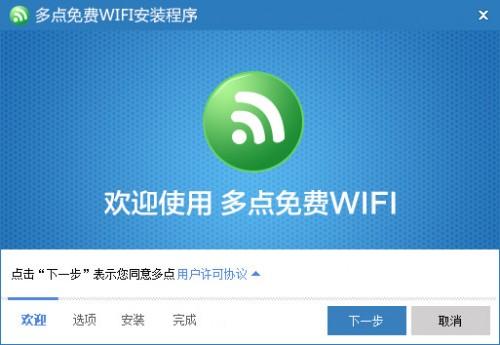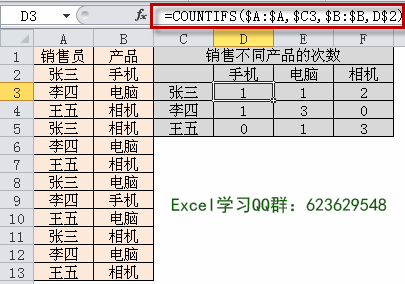无论什么时候,精通VLOOKUP函数都会受欢迎,这个函数在工作中太常用了。但VLOOKUP函数一般是从左到右查找匹配,如下:根据员工姓名,找出其工资情况:
在H2单元格输入公式:
=VLOOKUP(G2,C:E,3,0)

逆向查找匹配
上述是从左到右,正常的查找匹配,但如果我们不是查找工资,而是查找员工编号呢?VLOOKUP函数是不能直接从右向左查找的。

第1种解决方法:我们要查找姓名,如果我们将原始数据姓名这一列,放到最前面去,因此就变为了从左向右查找。

输入公式变为了:=VLOOKUP(G2,A:B,2,0)

IF函数这样用,还不会的打屁屁
小伙伴们好啊,今天小编和大家分享一个日常工作中经常用到的函数——IF。 这个函数常用于非此即彼的判断,写法是这样的:=IF(判断条件,结果为TRUE时返回啥,结果为FALSE时返回啥) 1、常规判断如下图所示,需要根据B2单元格的条件,判断备胎级别。C2输入以下公式: =IF(B2='是','条件还算好','备胎
假如我们不想让原始数据源的数据调换位置,因此就需使用VLOOKUP函数 IF函数来解决这个问题!

正常的公式应是:=VLOOKUP(G2,IF({1,0},C:C,A:A),2,0)

原理就是利用IF({1,0},C:C,A:A),构建一个无形数组,此数组的第1列数据为C列的数据,第2列数据为A列的数据,从而实现换向,因此VLOOKUP IF函数就有一个万能通用的公式:

我们只需改变带颜色的这三部分,如,我们通过姓名来查找部门
查找值为姓名,G2
查找列为姓名所在列,C:C
结果列为部门所在列,B:B
代入上述公式即:=VLOOKUP(G2,IF({1,0},C:C,B:B),2,0)

If 函数再见!Ifs、Switch来了
IF是Excel表格中最常用的条件判断函数,但如果你安装了最新Excel版本,可以对IF函数说bye bye了,因为新增的两个判断函数IFS和Switch,在多条件判断时比IF函数要方便很多。 一、语法 =IFS(条件1,值1,条件2,值2.....条件N,值N,TRUE或1,其他值) =SWITCH(TRUE,